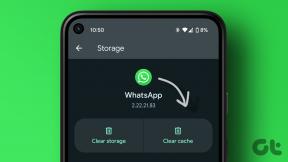Aktivieren Sie Erweiterungen im Inkognito-Modus von Chrome
Verschiedenes / / February 15, 2022
Google Chrome-Erweiterungen wie LastPass, Werbungsblocker und vieles mehr sind nützliche Tools, um ein reibungsloseres Surferlebnis zu ermöglichen, aber aufgrund von Sicherheitsproblemen sind Erweiterungen im Inkognito-Modus von Chrome standardmäßig deaktiviert.

Der Inkognito-Modus von Google Chrome bietet Benutzern eine Möglichkeit, Websites zu vermeiden, die ihre Aktivitäten verfolgen, aber Da Google nicht sicherstellen kann, dass eine Erweiterung Sie verfolgt oder nicht, wurden sie im Inkognito deaktiviert Modus.
Aber auch im Inkognito-Modus gibt es einige Erweiterungen, die nützlich sein könnten haben.
Lesen Sie auch: So identifizieren und töten Sie Chrome-Tabs, die RAM verbrauchen.An sich möchten Sie vielleicht, dass Adblocker installiert und auch im Inkognito-Modus einsatzbereit ist.
Wir zeigen Ihnen am Beispiel von Adblocker, wie Sie Erweiterungen im Inkognito-Modus des Google Chrome-Browsers aktivieren.
Wie aktiviere ich Chrome-Erweiterungen im Inkognito-Modus?
Es ist eine einfache Methode, bei der einige Kästchen in den Einstellungen aktiviert werden müssen. Zuerst müssen Sie im Chrome-Browser zu den Erweiterungen gehen.
Geben Sie dazu entweder „chrome://extensions“ in die Adressleiste ein oder gehen Sie zu den Chrome-Einstellungen und wählen Sie im Menü auf der linken Seite Erweiterungen aus.
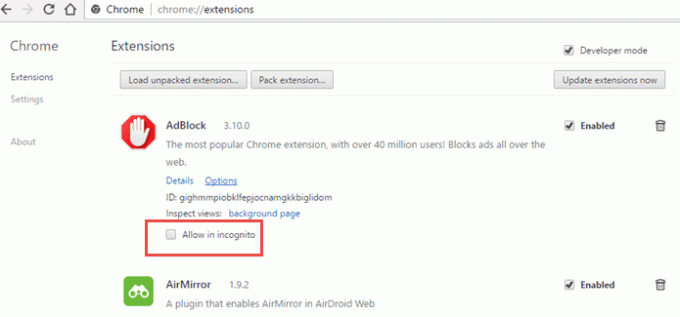
Unter jeder Erweiterung sehen Sie ein nicht angekreuztes Kästchen gefolgt von „Im Inkognito-Modus zulassen“. Wenn Sie es ankreuzen, wird die Erweiterung im Inkognito-Modus aktiviert.
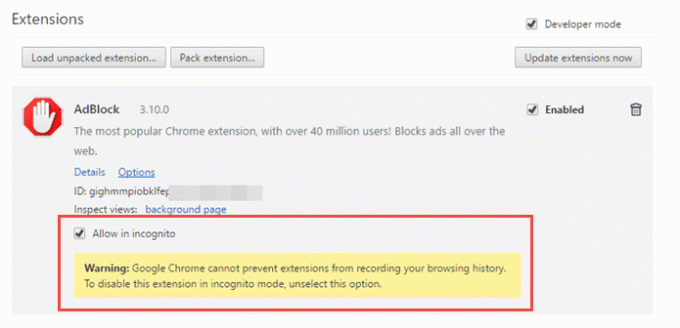
Google warnt Sie, dass es „nicht verhindern kann, dass Erweiterungen Ihren Browserverlauf aufzeichnen“.
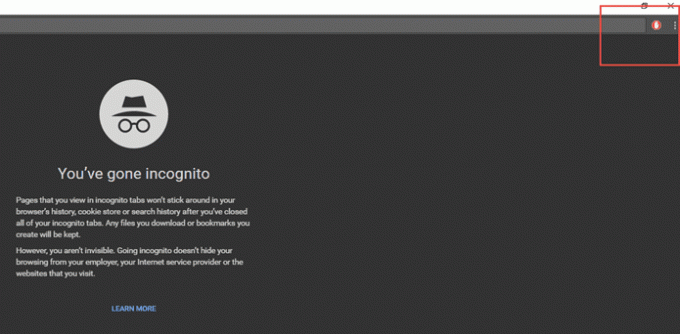
Dies ist eine faire Warnung von Google, aber wenn Sie wirklich eine Erweiterung im Inkognito-Modus benötigen und dem vertrauen Entwickler nicht in Ihre persönlichen Daten hineinschnüffeln, dann sollten Sie die Erweiterung unbedingt ohne weiteres aktivieren habe gedacht.
Nachdem Sie eine Erweiterung im Inkognito-Modus zugelassen haben, öffnen Sie das Inkognito-Fenster über die „Dreipunkt“-Menü im Browser oder mit der Tastenkombination „Strg+Umschalt+N“ und Sie finden die Erweiterung dazu hinzugefügt.
Machen Sie sich Gedanken über die Sicherheit Ihres Browserverlaufs, während Sie im Inkognito-Modus von Chrome im Internet surfen? Ist der Inkognito-Modus wirklich privat? Erfahren Sie hier mehr darüber.
Zuletzt aktualisiert am 03. Februar 2022
Der obige Artikel kann Affiliate-Links enthalten, die Guiding Tech unterstützen. Dies beeinträchtigt jedoch nicht unsere redaktionelle Integrität. Die Inhalte bleiben unvoreingenommen und authentisch.

Geschrieben von
Fahrradenthusiast, Reisender, ManUtd-Anhänger, Armeegör, Wortschmied; Delhi University, Asian College of Journalism, Absolvent der Cardiff University; ein Journalist, der heutzutage Technik atmet.